현대 사회에서 데이터의 중요성이 커짐에 따라 엑셀과 같은 스프레드시트 프로그램은 데이터 관리 및 분석의 필수 도구가 되었습니다. 특히, 데이터 비교 분석은 기업의 의사 결정 과정에서 중요한 역할을 합니다. 본 포스트에서는 엑셀을 이용한 데이터 비교 방법을 다양한 측면에서 설명드리겠습니다.

엑셀에서 데이터 비교의 필요성
데이터 분석의 핵심은 다양한 정보의 정확한 비교에 있습니다. 데이터를 비교함으로써 어떤 변화가 있었는지, 어떤 패턴이 나타나는지, 또는 두 집합 간의 관계를 파악할 수 있습니다. 예를 들어, 재고 수량, 매출 데이터, 또는 설문 조사 결과와 같은 수치적 데이터를 비교하여 효율적인 경영 전략을 수립할 수 있습니다.
데이터 비교를 위한 준비 작업
엑셀에서 데이터 비교를 하기 위해서는 우선 두 데이터 세트를 준비해야 합니다. 이 데이터들은 같은 형식과 구조를 가져야 하며, 비교할 기준이 되는 열이 필요합니다. 예를 들어, 고유 식별자(상품 코드, 고객 ID 등)를 기준으로 설정할 수 있습니다.
- 첫 번째 데이터 집합을 입력합니다.
- 두 번째 데이터 집합을 준비합니다.
- 비교하고자 하는 기준 열을 명확히 합니다.
엑셀의 논리 연산자를 이용한 데이터 비교
엑셀에서는 수학적 기호를 사용하여 데이터를 비교할 수 있게 해주는 논리 연산자가 존재합니다. 이러한 연산자는 주로 수식에서 사용되며, 두 값 간의 관계를 평가하는 데 도움을 줍니다. 주요 논리 연산자는 다음과 같습니다.
- = : 두 값이 같은지를 확인합니다.
- <> : 두 값이 다른지를 확인합니다.
- > : 한 값이 다른 값보다 큰지를 확인합니다.
- < : 한 값이 다른 값보다 작은지를 확인합니다.
- >= : 한 값이 다른 값보다 크거나 같은지를 확인합니다.
- <= : 한 값이 다른 값보다 작거나 같은지를 확인합니다.
이러한 연산자를 활용하여 엑셀에서는 데이터 비교를 수행하며, 비교 결과는 참(True) 또는 거짓(False)로 나타납니다. 결과에 따라 조건부 서식, 차트, 그래프 등의 시각적 도구를 활용하여 데이터를 더욱 이해하기 쉽게 표현할 수 있습니다.
IF 함수와 결합하여 데이터 비교하기
엑셀의 IF 함수를 사용하면 특정 조건에 따라 다른 값을 반환하여 데이터 비교를 보다 직관적으로 처리할 수 있습니다. IF 함수의 기본적인 구문은 다음과 같습니다:
=IF(논리_test, [참일 때 반환할 값], [거짓일 때 반환할 값])
예를 들어, 두 셀의 값을 비교하여 같으면 ‘일치’, 다르면 ‘불일치’라는 텍스트를 반환하도록 설정할 수 있습니다. 이와 같은 수식을 통해 사용자에게 명확한 결과를 제공하며, 데이터 분석의 이해도를 높일 수 있습니다.
조건부 서식으로 데이터 비교 시각화
조건부 서식 기능을 통해 두 데이터 집합간의 차이를 시각적으로 구별할 수 있습니다. 특정 조건을 충족하는 셀에 색을 입힘으로써, 한눈에 중요한 정보를 파악할 수 있습니다. 다음은 조건부 서식 적용 방법입니다:
- 비교할 셀 범위를 선택합니다.
- 상단 메뉴에서 ‘조건부 서식’을 클릭합니다.
- 조건을 설정하고 색상을 선택한 후 적용합니다.
이렇게 설정된 조건부 서식을 통해, 데이터의 변동이나 중요 정보를 쉽게 확인할 수 있으며, 데이터 분석의 효율성을 높일 수 있습니다.
엑셀의 고급 기능 활용하기
엑셀은 데이터 비교를 위한 다양한 고급 기능을 제공합니다. VLOOKUP, HLOOKUP, MATCH, INDEX 등의 함수는 데이터 집합 간의 비교를 더욱 수월하게 만들어 줍니다.
VLOOKUP 함수 활용
VLOOKUP 함수는 특정 값을 기준으로 다른 열에서 데이터를 검색하는 데 유용합니다. 사용 방법은 다음과 같습니다:
=VLOOKUP(찾을 값, 테이블 배열, 열 번호, [정확히 일치 여부])
이 함수를 사용하면 두 데이터 집합 간의 심층 비교를 수행할 수 있습니다. 예를 들어, 재고 정보와 판매 데이터를 비교할 때 효과적입니다.
SUMIF 함수의 활용
복수 행에 걸쳐 데이터를 비교해야 할 때는 SUMIF 함수가 유용합니다. 이 함수는 지정한 조건에 따라 특정 값의 합계를 계산할 수 있도록 돕습니다. 사용 예는 다음과 같습니다:
=SUMIF(조건 범위, 조건, 합계를 구할 범위)
이렇게 하면 비교된 두 데이터 세트의 관련된 합계 값을 손쉽게 구할 수 있습니다.
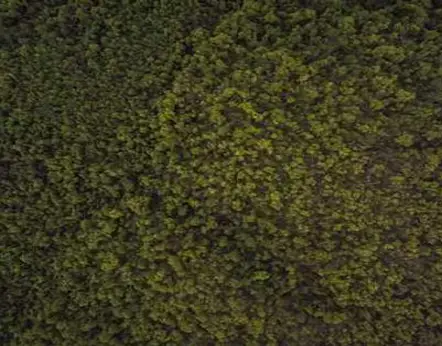
결론
엑셀을 이용한 데이터 비교 분석은 매우 유용하며, 이를 통해 다양한 통찰력을 얻을 수 있습니다. 엑셀의 논리 연산자, IF 함수, 조건부 서식 및 고급 함수들을 적절히 활용하면 데이터 간의 관계를 명확히 하고 의사 결정을 더 효과적으로 할 수 있습니다. 데이터 비교는 단순한 숫자 작업이 아니라, 비즈니스 인사이트를 도출하는 중요한 과정입니다. 실제로 데이터 비교 분석을 통해 성과 향상과 효율성을 증대시키는 데 큰 도움이 될 것입니다.
질문 FAQ
엑셀에서 데이터 비교를 하는 이유는 무엇인가요?
데이터 비교는 결과를 분석하고 변화나 패턴을 이해하는 데 필수적입니다. 이를 통해 기업은 보다 효과적인 경영 전략을 세울 수 있습니다.
데이터 비교를 위한 준비 작업은 어떤 것들이 있나요?
비교할 데이터 세트를 준비하고, 동일한 형식과 구조를 갖추어야 합니다. 또한, 비교할 기준 열을 명확히 설정하는 것이 중요합니다.
엑셀의 IF 함수는 어떻게 활용하나요?
IF 함수는 특정 조건에 따라 다른 값을 반환합니다. 이를 통해 사용자는 데이터 비교를 더 명확하고 직관적으로 수행할 수 있습니다.
조건부 서식은 데이터 비교에 어떻게 도움이 되나요?
조건부 서식을 이용하면 데이터의 변동을 시각적으로 쉽게 인식할 수 있습니다. 특정 조건을 설정하여 색상으로 구분함으로써 중요한 정보를 더욱 직관적으로 확인할 수 있습니다.